Las traducciones son generadas a través de traducción automática. En caso de conflicto entre la traducción y la version original de inglés, prevalecerá la version en inglés.
Histograma
Este tema de documentación está diseñado para los espacios de trabajo de Grafana que admiten la versión 10.x de Grafana.
Para los espacios de trabajo de Grafana que admiten la versión 9.x de Grafana, consulte Uso de la versión 9 de Grafana.
Para los espacios de trabajo de Grafana que admiten la versión 8.x de Grafana, consulte Uso de la versión 8 de Grafana.
La visualización del histograma calcula la distribución de los valores y los presenta como un gráfico de barras. El eje Y y la altura de cada barra representan el recuento de valores que se incluyen en cada paréntesis, mientras que el eje X representa el intervalo de valores.
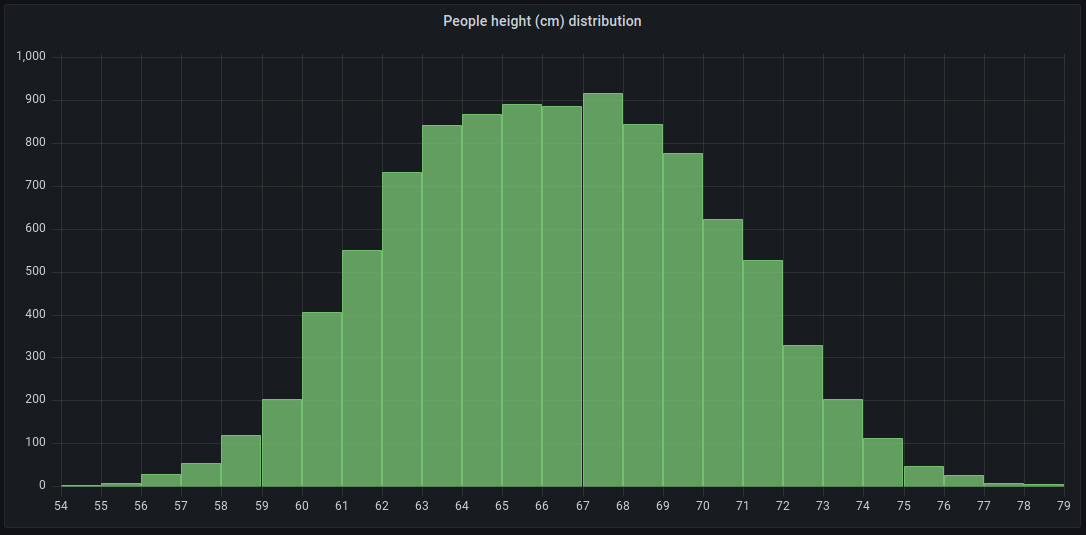
Formatos admitidos
La visualización de histogramas admite series temporales y cualquier resultado de tabla con uno o más campos numéricos.
Opciones de visualización
Utilice estas opciones para refinar las visualizaciones.
Tamaño del bucket
El tamaño de los buckets. Déjelo vacío para ajustar automáticamente el tamaño de los buckets (aproximadamente el 10 % del intervalo completo).
Desplazamiento del bucket
Si el primer bucket no debe empezar en cero. Un desplazamiento distinto de cero desplaza el plazo de agregación. Por ejemplo, los buckets de tamaño 5 que son 0–5, 5–10, 10–15 con un desplazamiento predeterminado de 0 pasarían a ser 2–7, 7–12, 12–17 con un desplazamiento de 2; los desplazamientos de 0, 5 o 10, en este caso, no servirían de nada. Por lo general, esta opción se utilizaría con un tamaño de bucket definido de forma explícita y no de forma automática. Para que esta configuración se aplique, la cantidad de compensación debe ser superior a 0 e inferior al tamaño del bucket; los valores fuera de este intervalo tendrán el mismo efecto que los valores dentro de este intervalo.
Combinación de series
Esto combinará todas las series y campos en un histograma combinado.
Ancho de línea
Controla el ancho de línea de las barras.
Opacidad de relleno
Controla la opacidad de relleno de las barras.
Modo de degradado
Establezca el modo del relleno degradado. El degradado de relleno se basa en el color de la línea. Para cambiar el color, utilice la opción de campo de combinación de colores estándar. El aspecto del degradado depende de la configuración Opacidad de relleno.
-
Ninguno: sin relleno de degradado; esta es la configuración predeterminada.
-
Opacidad: la transparencia del degradado se calcula en función de los valores del eje Y. La opacidad del relleno aumenta con los valores del eje Y.
-
Tonalidad: el color del degradado se genera en función de la tonalidad del color de la línea.
Opciones de leyenda
Cuando la opción de leyenda está habilitada, puede mostrar las asignaciones de valores o los corchetes de umbral. Para mostrar las asignaciones de valores en la leyenda, es importante que la opción Combinación de colores de Opciones estándar esté establecida en Color único o Paleta clásica. Para ver los corchetes de los umbrales en la leyenda, establezca Combinación de colores en A partir de umbrales. Para obtener más información sobre la leyenda, consulte Configuración de una leyenda.
Modo de leyenda
Modo de leyenda: utilice esta configuración para definir la forma en que aparece la leyenda en la visualización.
-
Lista: muestra la leyenda como una lista. Este es el modo de visualización predeterminado de la leyenda.
-
Tabla: muestra la leyenda como una tabla.
-
Oculta: oculta la leyenda.
Ubicación de la leyenda
Elija dónde colocar la leyenda.
-
Parte inferior: debajo del gráfico.
-
Derecha: a la derecha del gráfico.
Valores de leyenda
Elija los cálculos estándar que desee mostrar en la leyenda. Puede tener más de uno. Para obtener más información, consulte Tipos de cálculo.
Cálculos de la leyenda
Elija los cálculos que desee mostrar en la leyenda. Puede seleccionar más de uno.